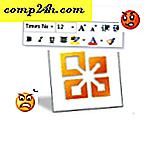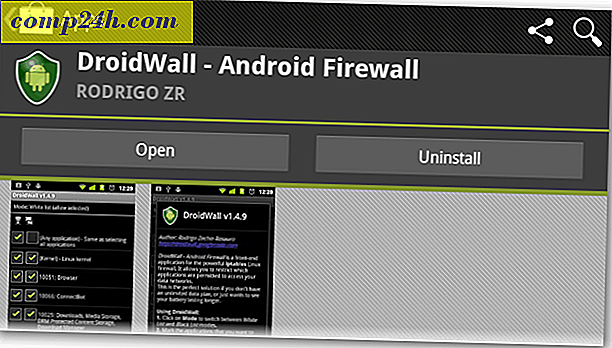Aktivieren Sie ReadyBoost mit einer SD-Karte unter Windows 7

Zuvor haben wir mit einem USB-Flash-Laufwerk mit Readyboost gecovert, aber wussten Sie, dass Sie dasselbe mit einer SD-Karte machen können? Da Netbooks und tragbare Geräte immer beliebter werden, ist es manchmal nicht ergonomisch, wenn ein riesiger USB-Stick aus Ihrem PC herausragt. Eine kleine SD-Karte bietet eine diskrete Lösung für Ihre ReadyBoost-Bedürfnisse.
Wie bei der Verwendung eines USB-Sticks auf ReadyBoost Ihres Windows-PCs ist eine 4-GB-SD-Karte die gewünschte Größe. ReadyBoost wird nicht mehr als 4 GB verwenden, und sie werden nach diesem Punkt sowieso teuer. Ich hatte ein paar extra herumliegen, da meine neue Kamera Compact Flash-Speicher anstelle von SD-Speicher verwendet. Eine weitere nette Sache ist, dass die Verwendung von ReadyBoost die Lebensdauer der Batterie verbessern kann, da sie den Festplattenzugriff minimiert (Spin-ups). Die tatsächlichen Akkulaufzeiten sind nicht hoch, aber wenn Sie mobil sind, hilft Ihnen jedes bisschen .
Wie Verwenden von ReadyBoost mit einer SD-Karte in Windows 7
Um ReadyBoost in Windows 7 mit einer SD-Karte zu aktivieren, klicken Sie einfach auf den kleinen Kerl und wählen Sie die ReadyBoost Autoplay-Option. Wenn diese Option nicht angezeigt wird, können Sie sie über das Menü Optionen der Systemsteuerung-Autoplay aktivieren.

Sobald Sie dies zulassen, speichert Windows Pre-Cache-Informationen auf Ihrer SD-Karte für einen schnellen Zugriff. Diese Informationen werden in einer einzelnen Datei auf Ihrer Karte namens ReadyBoost gespeichert . Wenn Sie Ihre SD-Karte auswerfen und später feststellen, dass Windows vergessen hat, die ReadyBoost-Datei zu entfernen, ist es vollkommen sicher, sie manuell zu löschen.
Denken Sie daran, wenn Sie eine SSD-Festplatte verwenden, hat ReadyBoost keinen Einfluss auf Ihre Leistung.

![Neue Betaversion von Google Chrome ist blitzschnell, Video-Proof [groovyNews]](http://comp24h.com/img/news/624/new-google-chrome-beta-is-lightning-fast.png)